Bagaimana menemukan string di sel / kolom dengan rumus di Excel?
Artikel ini membahas tentang cara menemukan string teks tertentu dalam sel atau kolom dengan rumus di Excel. Ada dua cara rumit untuk menyelesaikannya dengan mudah.
- Temukan string dalam sel / kolom dengan rumus Excel
- Temukan dan hitung string dalam sel / kolom dengan rumus Kutools for Excel
- Temukan dan hitung string dalam kolom tanpa rumus
Temukan string dalam sel / kolom dengan rumus Excel
Metode ini akan memperkenalkan dua rumus untuk memeriksa / menemukan apakah string tertentu ada atau tidak dalam sel, dan mengembalikan posisi string.
Periksa dan temukan apakah mengandung string tertentu dengan rumus
Pilih sel kosong yang akan Anda kembalikan hasil pemeriksaannya, dan masukkan rumus di bawah ini ke dalamnya, lalu seret Fill Handle ke kisaran yang Anda butuhkan. Lihat tangkapan layar:
= ISNUMBER (PENCARIAN ("KTE", A2))

Catatan:
(1) Dalam rumus di atas, KTE adalah string spesifik yang akan Anda periksa, dan A2 adalah sel yang akan Anda periksa apakah berisi string tertentu. Anda dapat mengubah keduanya berdasarkan kebutuhan Anda.
(2) Rumus di atas akan kembali BENAR or SALAH. BENAR berarti sel berisi string tertentu, sedangkan SALAH berarti sel tidak berisi string tertentu.
(3) Rumus ini tidak peka huruf besar / kecil.
Temukan string tertentu dan kembalikan posisinya dengan rumus
Pilih sel kosong Anda akan mengembalikan posisi string tertentu, dan masukkan rumus di bawah ini ke dalamnya, lalu seret Fill Handle ke kisaran yang Anda butuhkan. Lihat tangkapan layar:
= TEMUKAN ("KTE", A2)

Catatan:
(1) Dalam rumus di atas, KTE adalah string spesifik yang akan Anda periksa, dan A2 adalah sel tempat Anda akan menemukan posisi string yang ditentukan. Anda dapat mengubah keduanya berdasarkan kebutuhan Anda.
(2) Jika Anda ingin menemukan string tertentu dari karakter ke-n dalam sel, kata karakter ke-10, Anda dapat menyesuaikan rumus sebagai = TEMUKAN ("KTE", A2, 10).
(3) Kedua rumus = TEMUKAN ("KTE", A2) dan = TEMUKAN ("KTE", A2, 10) peka huruf besar-kecil.
Temukan dan hitung string dalam sel / kolom dengan rumus Kutools for Excel
Kutools untuk Excel Hitung kali sebuah kata muncul rumus tidak hanya dapat memeriksa apakah ada string dalam sel atau tidak, tetapi juga menghitung kemunculan string ini.
Kutools untuk Excel - Tingkatkan Excel dengan lebih dari 300 alat penting. Nikmati uji coba GRATIS 30 hari berfitur lengkap tanpa memerlukan kartu kredit! Get It Now
1. Pilih sel kosong yang akan Anda kembalikan hasil penghitungannya, dan klik Kutools > Pembantu Formula > Pembantu Formula.
2. Pada kotak dialog Pembantu Formula pembuka, lakukan hal berikut:
(1) Pilih Statistik dari Jenis Formula daftar drop-down;
(2) Klik untuk memilih Hitung jumlah kata di kotak daftar pilih rumus;
(3) Tentukan alamat sel di mana Anda akan menghitung kemunculan string tertentu ke dalam Teks kotak;
(4) Ketik string spesifik ke dalam Word kotak.

3. klik Ok tombol untuk menerapkan rumus ini. Kemudian seret Fill Handle ke kisaran yang Anda butuhkan. Lihat tangkapan layar:

Catatan:
1. Jika Anda mendapatkan hasil "0", itu berarti sel yang dipilih tidak berisi string tertentu.
2. Ini Hitung kali sebuah kata muncul rumus peka huruf besar kecil.
Kutools untuk Excel - Tingkatkan Excel dengan lebih dari 300 alat penting. Nikmati uji coba GRATIS 30 hari berfitur lengkap tanpa memerlukan kartu kredit! Get It Now
Temukan dan hitung string dalam kolom tanpa rumus
Jika Anda menginstal Kutools for Excel, Anda dapat menerapkannya Pilih Sel Spesifik fitur untuk dengan cepat mencari nilai tertentu dari rentang, dan menghitung kemunculannya jika ada di Excel. Harap lakukan sebagai berikut:
Kutools untuk Excel - Tingkatkan Excel dengan lebih dari 300 alat penting. Nikmati uji coba GRATIS 30 hari berfitur lengkap tanpa memerlukan kartu kredit! Get It Now
1. Pilih kolom yang akan Anda temukan, dan klik Kutools > Pilih > Pilih Sel Spesifik. Lihat tangkapan layar di bawah ini:

2. Pada kotak dialog Select Specific Cells pembuka, harap centang Sel pilihan, pilih Mengandung dari daftar drop-down pertama di Tipe khusus bagian, dan ketik nilai tertentu yang akan Anda temukan ke dalam kotak berikut. Lihat tangkapan layar di atas:
3. klik Ok .
Dan sekarang sel yang berisi nilai tertentu dipilih sekaligus, dan secara bersamaan sebuah kotak dialog akan keluar dan menunjukkan berapa banyak sel yang dipilih.
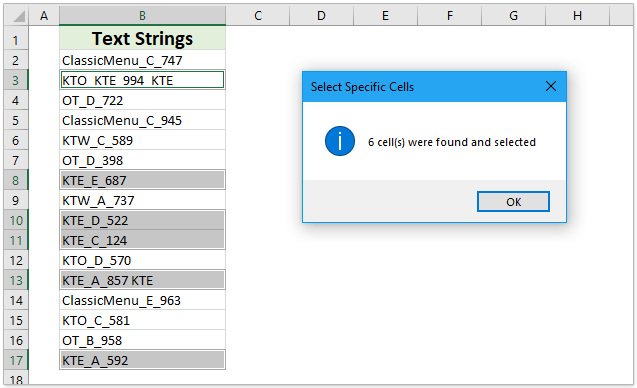
Kutools untuk Excel - Tingkatkan Excel dengan lebih dari 300 alat penting. Nikmati uji coba GRATIS 30 hari berfitur lengkap tanpa memerlukan kartu kredit! Get It Now
Alat Produktivitas Kantor Terbaik
Tingkatkan Keterampilan Excel Anda dengan Kutools for Excel, dan Rasakan Efisiensi yang Belum Pernah Ada Sebelumnya. Kutools for Excel Menawarkan Lebih dari 300 Fitur Lanjutan untuk Meningkatkan Produktivitas dan Menghemat Waktu. Klik Di Sini untuk Mendapatkan Fitur yang Paling Anda Butuhkan...

Tab Office Membawa antarmuka Tab ke Office, dan Membuat Pekerjaan Anda Jauh Lebih Mudah
- Aktifkan pengeditan dan pembacaan tab di Word, Excel, PowerPoint, Publisher, Access, Visio, dan Project.
- Buka dan buat banyak dokumen di tab baru di jendela yang sama, bukan di jendela baru.
- Meningkatkan produktivitas Anda sebesar 50%, dan mengurangi ratusan klik mouse untuk Anda setiap hari!
